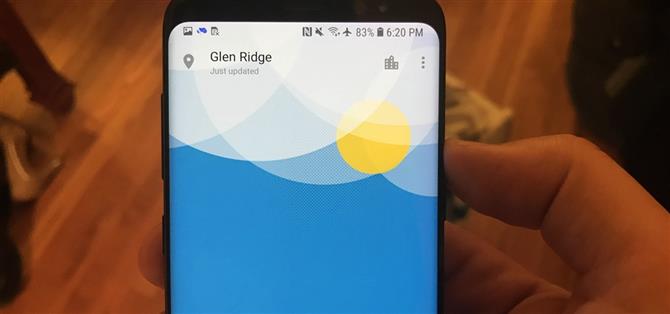Le OnePlus 6 est enfin entre les mains des clients avec ses spécifications haut de gamme – et oui, un cran. Mais vous pouvez commencer à obtenir certaines de leurs applications stock dès aujourd’hui, grâce à l’utilisateur erayrafet de XDA, qui a porté cette application météo directement à partir de la source.
L’application OnePlus Weather en stock est à la fois simple et somptueuse, et son utilisation sur votre téléphone ne manquera pas de faire tourner les têtes. Néanmoins, si vous ne connaissez pas les applications de chargement latéral, ce processus peut vous être tout à fait étranger. Même si cette pensée vous intimide, poursuivez votre lecture pour découvrir les rouages de l’installation d’applications « Inconnues » comme celle-ci.
Étape 1: Activer des services inconnus / Installer des applications inconnues
Si vous utilisez Android Nougat ou une version antérieure, vous devez d’abord activer les sources inconnues. Cela permettra à votre téléphone d’installer des applications telles que celle-ci qui proviennent de l’extérieur du Google Play Store.
Si vous utilisez Android Oreo ou une version ultérieure, vous devez autoriser votre navigateur à installer des applications inconnues. Cela peut être fait à titre préventif ou pendant l’installation de l’application OnePlus Weather. Il est plus facile à faire au moment de l’installation, il vous suffit d’appuyer sur « Paramètres », puis de cocher une case et de revenir à « Installer ».
Étape 2: Installez le OnePlus Weather
Une fois que vous avez laissé votre téléphone installer des applications en dehors de Google Play, récupérez le fichier APK OnePlus Weather à partir du lien ci-dessous.Appuyez sur « Télécharger » lorsque vous y êtes invité. Vous devrez peut-être appuyer longuement sur le lien et l’ouvrir dans un nouvel onglet si vous rencontrez des difficultés. Le fichier apparaîtra alors dans votre ombre de notification lorsque le téléchargement sera terminé. Abaissez-le et tapez dessus.
- Téléchargez la dernière application OnePlus Weather (.apk)


On vous demandera ensuite si vous souhaitez installer l’application OnePlus Weather. Appuyez sur « Installer » pour confirmer que vous souhaitez l’installer, puis appuyez sur « Ouvrir » une fois l’installation terminée.
Si vous avez choisi d’attendre jusqu’à présent pour autoriser votre navigateur à installer des applications inconnues sur Android 8.0+, appuyez sur « Paramètres » à l’invite, puis activez le commutateur sur l’écran suivant. Appuyez sur votre bouton de retour, puis appuyez sur « Installer ».


Étape 3: Commencez à utiliser l’application OnePlus Weather
Météo affichera par défaut la météo pour votre position actuelle. Vous pouvez également ajouter des lieux supplémentaires en touchant l’icône en haut à droite qui ressemble à un bâtiment, en appuyant sur l’icône plus dans le coin en bas à droite et en recherchant le lieu par son nom.



Balayez à droite sur l’écran principal pour parcourir vos positions ou balayez vers le haut pour afficher une prévision sur 6 jours.


Si vous appuyez sur le menu à trois points dans le coin supérieur droit et sur « Paramètres », vous pouvez modifier le mode d’affichage de la température (degrés Fahrenheit ou Celsius), le mode d’affichage de l’humidité (relative par rapport à g / m ^ 3). et si vous voulez ou non voir des « alertes météo » qui vous avertiront de conditions météorologiques inhabituelles.



Maintenant, vous êtes tous prêts à tromper tout le monde en leur faisant croire que vous vous procurez un tout nouveau OnePlus 6 avec cette application Météo.